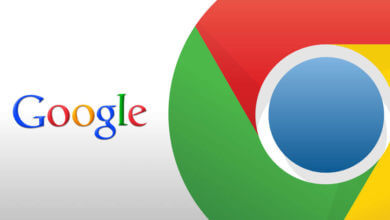如何删除Mac上的大型檔案和舊檔案

當你買了新的MacBook後,你可能會很高興。急不及待地去下載你最喜歡的應用程式、電影、音樂等。可是,總有一天你會發現你的容量超過500GB的儲存空間已被佔用了,幾乎用滿。之後你決定進行清理工作,但很擔心哪些應該删除。大多數用戶會選擇删除大型檔案和舊檔案,因為刪除後會使儲存空間發生明顯的變化。所以,我們會在這裏與你分享如何找到並删除大型和舊檔案,以釋放更多的使用空間。
如何手動查找和清理Mac上的大型檔案和舊檔案
你可以使用“Command + space”鍵打開Spotlight搜尋。通過回想檔案名稱來找到這些大檔案。比如說,你看過的一些電影,或者一些可能會佔用很多空間的檔案。然後找到它們的位置,並把它們從你的Mac電腦上清理出來。
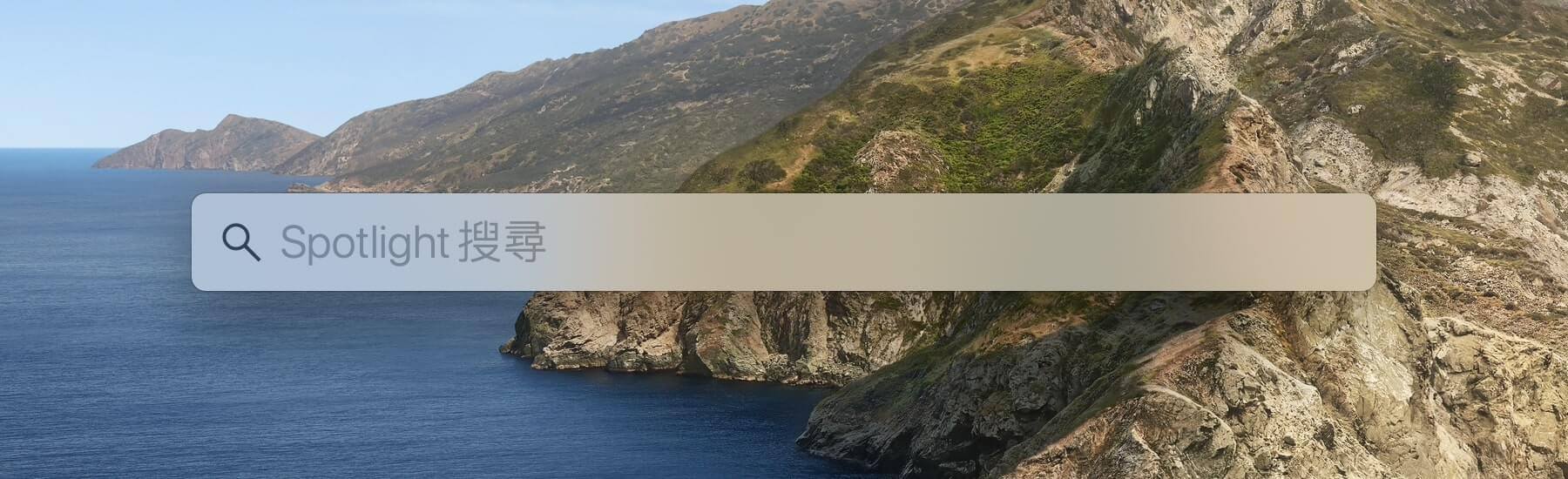
或者你也可以去Finder查看每個資料夾,然後你可以根據檔案的大小對檔案進行分類,之後就可以選擇删除大型檔案和舊檔案。
另外提一提,如果你是個電腦極客,你應該知道檔案會以兩種不同方式存在於磁碟上,一種是macOS創建的檔案索引,你可以找到並删除這類檔案;另一種則是系統沒有創建其索引,這類型的檔案通常是隱藏的,而你幾乎找不到它們,也就無法把它們清理乾淨了。但它們仍然會佔用你大量的儲存空間。在這種情況下,我們建議你使用一款Mac清理應用程式在Mac電腦上搜尋它們,而我們介紹一種更簡單的方法,就是使用CleanMyMac。
如何在Mac電腦上一鍵找到並清理大型檔案和舊檔案
CleanMyMac是一款專業的實用工具,可以讓你的Mac電腦保持乾淨,運行迅速。使用CleanMyMac,你能夠輕鬆找到不需要的大型檔案和舊檔案,清除Mac上的快取、垃圾檔案,完全卸載Mac上的應用程式等等。以下是在Mac上删除大型檔案和舊檔案具體的幾個簡單步驟。
第一步:在Mac上安裝CleanMyMac。
第二步:啟動CleanMyMac並選擇“大型檔案和舊檔案”。
第三步:按一下“掃描”進行檔案搜索。經掃描後,選擇不需要的大型檔案和舊檔案,然後按一下“移除”來删除它們。
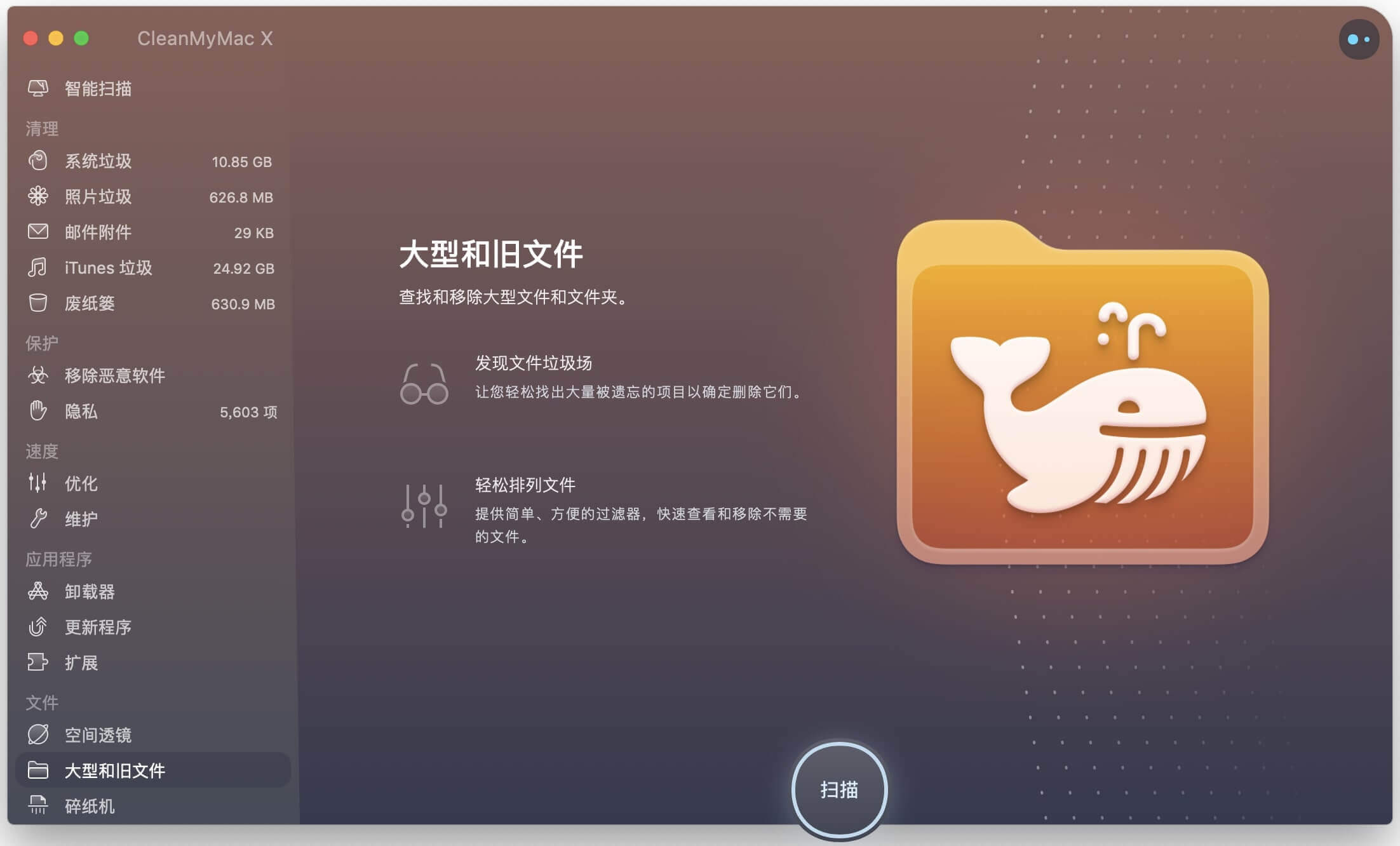
因為你清理了那些大型和舊的檔案,你將會有更多的磁碟空間來使用。如果你認為手動執行此操作需要花費太多時間和精力,那麼使用CleanMyMac將會為你減輕負擔,讓你更容易處理此問題。此外,它還具有其他有用的功能,並與所有Mac機型兼容,如MacBook Air/Pro、iMac和Mac mini。你可以隨時使用CleanMyMac來確保你的Mac電腦安全整潔。現在就馬上試一下吧,清理Mac電腦上的那些大型檔案和舊檔案,重拾更多的使用空間。